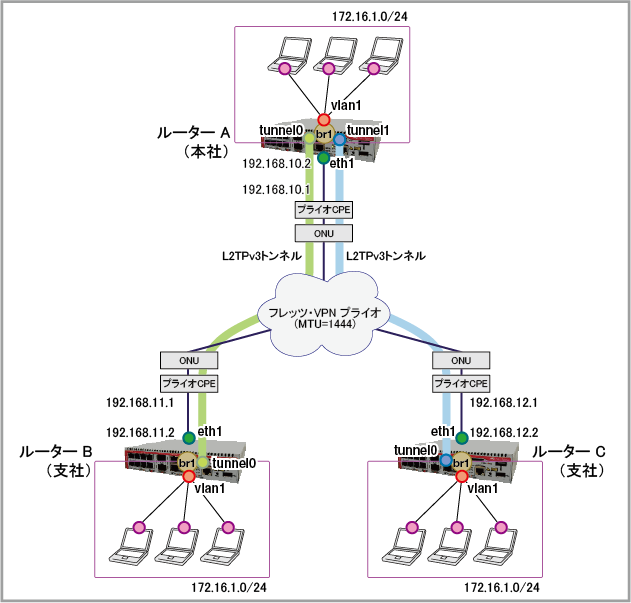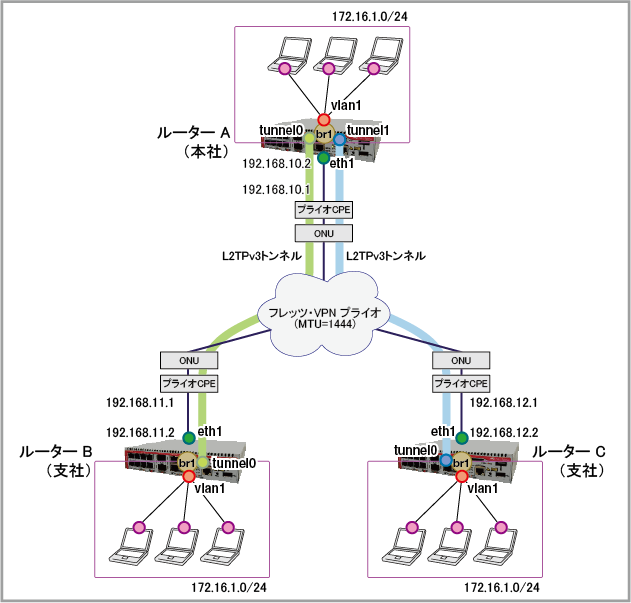設定例集#89: フレッツ・VPN プライオを利用した3拠点間L2TPv3接続
フレッツ・VPN プライオサービスを利用して、3つの拠点間(ハブ&スポーク型)をL2TPv3 VPNでL2(ブリッジ)接続する構成です。
本設定例では、本社と各支社のみを接続する構成とし、支社間の通信は本社経由で行うものとします。
なお、本サービスでは、プライオCPEの配下にルーターを接続する必要があり、スループットの低下を防ぐために適切なMTUを設定することを推奨します。
構成
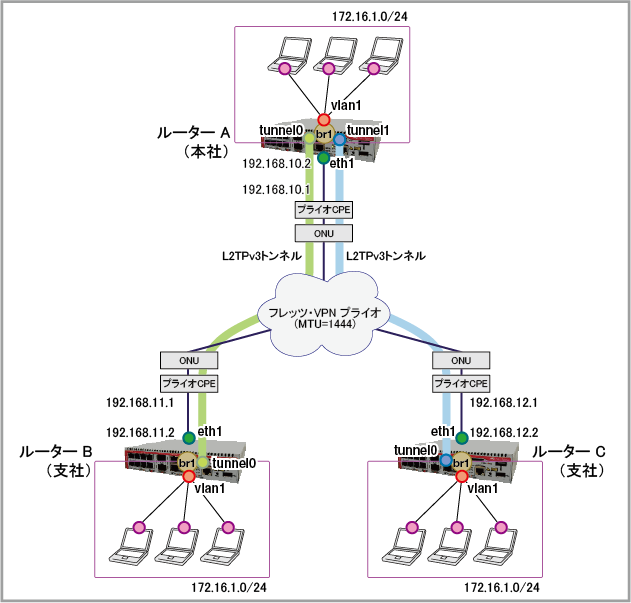
| |
ルーターA |
ルーターB |
ルーターC |
| ルーターの基本設定 |
| WAN(CPE)側インターフェース |
eth1 |
eth1 |
eth1 |
| WAN(CPE)側(eth1)IPアドレス |
192.168.10.2/24 |
192.168.11.2/24 |
192.168.12.2/24 |
| L2TPv3 ID(ルーターA・B間) |
1 |
2 |
|
| L2TPv3 ID(ルーターA・C間) |
3 |
|
4 |
設定開始前に
自動設定の確認と削除
本設定例に掲載されているコマンドは、設定がまったく行われていない本製品の初期状態(スタートアップコンフィグなしで起動した状態)から入力することを前提としています。
そのため、通常は erase startup-config を実行し、スタートアップコンフィグが存在しない状態で起動してから、設定を始めてください。
ただし、本製品はスタートアップコンフィグなしで起動した場合でも、特定の条件を満たすと自動的な設定を行うことがあるため、その場合は設定例にしたがってコマンドを入力しても、コマンドがエラーになったり、全体として意図した動作にならない可能性があります。
これを避けるため、設定開始にあたっては次のいずれかの方法をとることをおすすめします。
- ネットワークケーブルを接続せずに起動する。
起動時に自動設定が実行されるための条件の一つに、特定インターフェースのリンクアップがあります。
ネットワークケーブルを接続しない状態で起動することにより、自動設定の適用を回避できます。
- 自動設定を手動で削除してから設定を行う。
前記の方法を採用できず自動設定が適用されてしまった場合は、「自動的な設定内容の削除」にしたがって、これらを手動で削除してから設定を開始してください。
自動設定が行われる条件などの詳細については、AMF応用編のAMFネットワーク未検出時の拡張動作をご参照ください。
システム時刻の設定
ログなどの記録日時を正確に保ち、各種機能を適切に動作させるため、システム時刻は正確にあわせて運用することをおすすめします。
ご使用の環境にあわせ、次のいずれかの方法でシステム時刻を設定してください。
ルーターAの設定
- LANポートにおいて初期状態で有効化されているスパニングツリープロトコル(RSTP)を無効化します。これにはspanning-tree enableコマンドをno形式で実行します。
スパニングツリープロトコルの詳細は「L2スイッチング」/「スパニングツリープロトコル」をご覧ください。
no spanning-tree rstp enable
- ソフトウェアブリッジ「1」を作成します。これには、bridgeコマンドを使います。
ブリッジングの詳細は「ブリッジング」/「一般設定」をご覧ください。
bridge 1
- プライオCPEと接続するWANポートeth1のMTUを変更し、IPアドレスを設定します。これには、mtuコマンドとip addressコマンドを使います。
interface eth1
mtu 1444
ip address 192.168.10.2/24
- LAN側インターフェースvlan1をソフトウェアブリッジ「1」のブリッジポートとして追加します。これにはbridge-groupコマンドを使います。
interface vlan1
bridge-group 1
- L2TPv3トンネルインターフェースtunnel0を作成し、ソフトウェアブリッジ「1」にブリッジポートとして追加します。
これには、interfaceコマンドでトンネルインターフェースを作成し、以下の情報を設定します。
・ソフトウェアブリッジへの追加(bridge-group)
・トンネルインターフェースのMTU(mtu)
・トンネルインターフェースから送信するデリバリーパケットの始点(自装置)アドレス(tunnel source)
・トンネルインターフェースから送信するデリバリーパケットの終点(対向装置)アドレス(tunnel destination)
・トンネルインターフェースから送信するデリバリーパケットのフラグメント化を許可(tunnel df)
・トンネルインターフェースのL2TPv3 自装置ID(tunnel local id)
・トンネルインターフェースのL2TPv3 対向装置ID(tunnel remote id)
・トンネリング方式(tunnel mode l2tp v3)
トンネルインターフェースの詳細は「VPN」/「トンネルインターフェース」を、L2TPv3の詳細は「VPN」/「L2TPv3」を、ブリッジングの詳細は「ブリッジング」/「一般設定」をご覧ください。
interface tunnel0
bridge-group 1
mtu 1500
tunnel source eth1
tunnel destination 192.168.11.2
tunnel df clear
tunnel local id 1
tunnel remote id 2
tunnel mode l2tp v3
- 同様にしてL2TPv3トンネルインターフェースtunnel1を作成し、ソフトウェアブリッジ「1」にブリッジポートとして追加します。
interface tunnel1
bridge-group 1
mtu 1500
tunnel source eth1
tunnel destination 192.168.12.2
tunnel df clear
tunnel local id 3
tunnel remote id 4
tunnel mode l2tp v3
- IPの経路情報をスタティックに設定します。これにはip routeコマンドを使います。
IP経路設定の詳細は「IP」/「経路制御」をご覧ください。
ip route 192.168.11.0/24 192.168.10.1
ip route 192.168.12.0/24 192.168.10.1
- 以上で設定は完了です。
end
ルーターBの設定
- LANポートにおいて初期状態で有効化されているスパニングツリープロトコル(RSTP)を無効化します。これにはspanning-tree enableコマンドをno形式で実行します。
スパニングツリープロトコルの詳細は「L2スイッチング」/「スパニングツリープロトコル」をご覧ください。
no spanning-tree rstp enable
- ソフトウェアブリッジ「1」を作成します。これには、bridgeコマンドを使います。
ブリッジングの詳細は「ブリッジング」/「一般設定」をご覧ください。
bridge 1
- プライオCPEと接続するWANポートeth1のMTUを変更し、IPアドレスを設定します。これには、mtuコマンドとip addressコマンドを使います。
interface eth1
mtu 1444
ip address 192.168.11.2/24
- LAN側インターフェースvlan1をソフトウェアブリッジ「1」のブリッジポートとして追加します。これにはbridge-groupコマンドを使います。
interface vlan1
bridge-group 1
- L2TPv3トンネルインターフェースtunnel0を作成し、ソフトウェアブリッジ「1」にブリッジポートとして追加します。
これには、interfaceコマンドでトンネルインターフェースを作成し、以下の情報を設定します。
・ソフトウェアブリッジへの追加(bridge-group)
・トンネルインターフェースのMTU(mtu)
・トンネルインターフェースから送信するデリバリーパケットの始点(自装置)アドレス(tunnel source)
・トンネルインターフェースから送信するデリバリーパケットの終点(対向装置)アドレス(tunnel destination)
・トンネルインターフェースから送信するデリバリーパケットのフラグメント化を許可(tunnel df)
・トンネルインターフェースのL2TPv3 自装置ID(tunnel local id)
・トンネルインターフェースのL2TPv3 対向装置ID(tunnel remote id)
・トンネリング方式(tunnel mode l2tp v3)
トンネルインターフェースの詳細は「VPN」/「トンネルインターフェース」を、L2TPv3の詳細は「VPN」/「L2TPv3」を、ブリッジングの詳細は「ブリッジング」/「一般設定」をご覧ください。
interface tunnel0
bridge-group 1
mtu 1500
tunnel source eth1
tunnel destination 192.168.10.2
tunnel df clear
tunnel local id 2
tunnel remote id 1
tunnel mode l2tp v3
- IPの経路情報をスタティックに設定します。これにはip routeコマンドを使います。
IP経路設定の詳細は「IP」/「経路制御」をご覧ください。
ip route 192.168.10.0/24 192.168.11.1
- 以上で設定は完了です。
end
ルーターCの設定
- LANポートにおいて初期状態で有効化されているスパニングツリープロトコル(RSTP)を無効化します。これにはspanning-tree enableコマンドをno形式で実行します。
スパニングツリープロトコルの詳細は「L2スイッチング」/「スパニングツリープロトコル」をご覧ください。
no spanning-tree rstp enable
- ソフトウェアブリッジ「1」を作成します。これには、bridgeコマンドを使います。
ブリッジングの詳細は「ブリッジング」/「一般設定」をご覧ください。
bridge 1
- プライオCPEと接続するWANポートeth1のMTUを変更し、IPアドレスを設定します。これには、mtuコマンドとip addressコマンドを使います。
interface eth1
mtu 1444
ip address 192.168.12.2/24
- LAN側インターフェースvlan1をソフトウェアブリッジ「1」のブリッジポートとして追加します。これにはbridge-groupコマンドを使います。
interface vlan1
bridge-group 1
- L2TPv3トンネルインターフェースtunnel0を作成し、ソフトウェアブリッジ「1」にブリッジポートとして追加します。
これには、interfaceコマンドでトンネルインターフェースを作成し、以下の情報を設定します。
・ソフトウェアブリッジへの追加(bridge-group)
・トンネルインターフェースのMTU(mtu)
・トンネルインターフェースから送信するデリバリーパケットの始点(自装置)アドレス(tunnel source)
・トンネルインターフェースから送信するデリバリーパケットの終点(対向装置)アドレス(tunnel destination)
・トンネルインターフェースから送信するデリバリーパケットのフラグメント化を許可(tunnel df)
・トンネルインターフェースのL2TPv3 自装置ID(tunnel local id)
・トンネルインターフェースのL2TPv3 対向装置ID(tunnel remote id)
・トンネリング方式(tunnel mode l2tp v3)
トンネルインターフェースの詳細は「VPN」/「トンネルインターフェース」を、L2TPv3の詳細は「VPN」/「L2TPv3」を、ブリッジングの詳細は「ブリッジング」/「一般設定」をご覧ください。
interface tunnel0
bridge-group 1
mtu 1500
tunnel source eth1
tunnel destination 192.168.10.2
tunnel df clear
tunnel local id 4
tunnel remote id 3
tunnel mode l2tp v3
- IPの経路情報をスタティックに設定します。これにはip routeコマンドを使います。
IP経路設定の詳細は「IP」/「経路制御」をご覧ください。
ip route 192.168.10.0/24 192.168.12.1
- 以上で設定は完了です。
end
設定の保存
■ 設定が完了したら、現在の設定内容を起動時コンフィグとして保存してください。これには、copyコマンドを「copy running-config startup-config」の書式で実行します。
awplus# copy running-config startup-config ↓
Building configuration...
[OK]
また、write fileコマンド、write memoryコマンドでも同じことができます。
awplus# write memory ↓
Building configuration...
[OK]
その他、設定保存の詳細については「運用・管理」/「コンフィグレーション」をご覧ください。
ルーターAのコンフィグ
!
no spanning-tree rstp enable
!
bridge 1
!
interface eth1
mtu 1444
ip address 192.168.10.2/24
!
interface vlan1
bridge-group 1
!
interface tunnel0
bridge-group 1
mtu 1500
tunnel source eth1
tunnel destination 192.168.11.2
tunnel df clear
tunnel local id 1
tunnel remote id 2
tunnel mode l2tp v3
!
interface tunnel1
bridge-group 1
mtu 1500
tunnel source eth1
tunnel destination 192.168.12.2
tunnel df clear
tunnel local id 3
tunnel remote id 4
tunnel mode l2tp v3
!
ip route 192.168.11.0/24 192.168.10.1
ip route 192.168.12.0/24 192.168.10.1
!
end
ルーターBのコンフィグ
!
no spanning-tree rstp enable
!
bridge 1
!
interface eth1
mtu 1444
ip address 192.168.11.2/24
!
interface vlan1
bridge-group 1
!
interface tunnel0
bridge-group 1
mtu 1500
tunnel source eth1
tunnel destination 192.168.10.2
tunnel df clear
tunnel local id 2
tunnel remote id 1
tunnel mode l2tp v3
!
ip route 192.168.10.0/24 192.168.11.1
!
end
ルーターCのコンフィグ
!
no spanning-tree rstp enable
!
bridge 1
!
interface eth1
mtu 1444
ip address 192.168.12.2/24
!
interface vlan1
bridge-group 1
!
interface tunnel0
bridge-group 1
mtu 1500
tunnel source eth1
tunnel destination 192.168.10.2
tunnel df clear
tunnel local id 4
tunnel remote id 3
tunnel mode l2tp v3
!
ip route 192.168.10.0/24 192.168.12.1
!
end
(C) 2015 - 2020 アライドテレシスホールディングス株式会社
PN: 613-002107 Rev.AH